چگونه ایمیل بسازیم؟ (ساخت ایمیل در سرویس یاهو)

نیاز به صندوق پستی مجازی یا همان ایمیل یکی از نیازهای اجتناب ناپذیر نسل جدید ارتباطات است. می خواهید با دوستانتان در ارتباط باشید؟ دوست دارید در شبکه های اجتماعی و مجله های آنلاین ثبت نام کنید؟ همه اینها دلایل مناسبی برای داشتن ایمیل است.
شرکت های زیادی وجود دارند که در دنیای وب، سرویس ایمیل را ارائه می دهند. در ادامه نحوه ساخت ایمیل در سرویس یاهو را با همدیگر می آموزیم.
دستورات
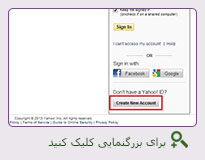
 به آدرس yahoo.com/mail بروید و در پائین صفحه روی کلید مشخص شده (Create New Account) کلیک کنید.
به آدرس yahoo.com/mail بروید و در پائین صفحه روی کلید مشخص شده (Create New Account) کلیک کنید.
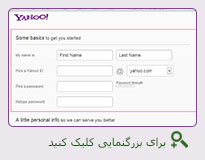
 در
این قسمت سرویس یاهو از شما اطلاعاتی برای شناسایی شما درخواست می کند،
بخش اول اطلاعات شامل نام، نام خانوادگی، آدرس ایمیل مورد نظرتان (ID)، کلمه عبور یا همان پسورتان (Password) می باشد.
در
این قسمت سرویس یاهو از شما اطلاعاتی برای شناسایی شما درخواست می کند،
بخش اول اطلاعات شامل نام، نام خانوادگی، آدرس ایمیل مورد نظرتان (ID)، کلمه عبور یا همان پسورتان (Password) می باشد.
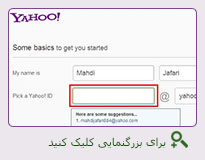
 وقتی
نام و نام خانوادگیتان را تعیین کردید و به فیلد آدرس ایمیل رفتید بر اساس
اسمتان تعدادی آدرس ایمیل پیشنهاد می دهد که در صورت تمایل می توانید یکی
از آنها را با کلیک روی آن انتخاب کنید. در غیر اینصورت آدرس مورد نظرتان
را در فیلد بنویسید. توجه داشته باشید در آدرس ایمیل فقط می توانید از حروف
انگلیسی، نقطه(.) و خط تیره(_) استفاده کنید و استفاده از سایر علامت ها
باعث خطا در روند ساخت ایمیل خواهد شد.
وقتی
نام و نام خانوادگیتان را تعیین کردید و به فیلد آدرس ایمیل رفتید بر اساس
اسمتان تعدادی آدرس ایمیل پیشنهاد می دهد که در صورت تمایل می توانید یکی
از آنها را با کلیک روی آن انتخاب کنید. در غیر اینصورت آدرس مورد نظرتان
را در فیلد بنویسید. توجه داشته باشید در آدرس ایمیل فقط می توانید از حروف
انگلیسی، نقطه(.) و خط تیره(_) استفاده کنید و استفاده از سایر علامت ها
باعث خطا در روند ساخت ایمیل خواهد شد.
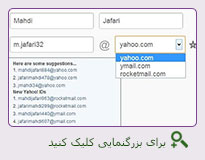
 در
قسمت بعدی باید پسوند آدرس ایمیلتان را انتخاب کنید، مثلا اگر (yahoo) را
انتخاب کنید آدرس ایمیل طبق مثال به شکل ([email protected]) خواهد شد.
در
قسمت بعدی باید پسوند آدرس ایمیلتان را انتخاب کنید، مثلا اگر (yahoo) را
انتخاب کنید آدرس ایمیل طبق مثال به شکل ([email protected]) خواهد شد.
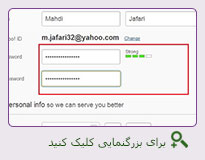
 باید
کلمه عبورتان را باید دو بار وارد نمایید تا اشتباه تایپی در وارد کردن
پسورد انجام نداده باشید. انتخاب کلمه عبور بسیار مهم است و نباید ساده و
قابل حدس زدن باشد، آدرس ایمیل و کلمه عبور را به خاطر بسپارید زیرا برای ورود به ایمیلتان باید آنها را به یاد داشته باشید.
باید
کلمه عبورتان را باید دو بار وارد نمایید تا اشتباه تایپی در وارد کردن
پسورد انجام نداده باشید. انتخاب کلمه عبور بسیار مهم است و نباید ساده و
قابل حدس زدن باشد، آدرس ایمیل و کلمه عبور را به خاطر بسپارید زیرا برای ورود به ایمیلتان باید آنها را به یاد داشته باشید.
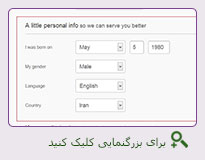
 در بخش دوم باید تاریخ تولد، جنیست، زبان و کشورتان را تعیین کنید.
در بخش دوم باید تاریخ تولد، جنیست، زبان و کشورتان را تعیین کنید.
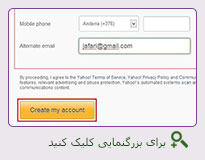
 در
بخش سوم اگر ایمیل دیگری دارید می توانید وارد کنید تا در صورت فراموش
کردن پسوردتان باز هم بتوانید به ایمیلتان دسترسی پیدا کنید. سپس روی کلید
مشخص شده (Create My Account) کلیک کنید تا روند ساخت ایمیل ادامه یابد.
در
بخش سوم اگر ایمیل دیگری دارید می توانید وارد کنید تا در صورت فراموش
کردن پسوردتان باز هم بتوانید به ایمیلتان دسترسی پیدا کنید. سپس روی کلید
مشخص شده (Create My Account) کلیک کنید تا روند ساخت ایمیل ادامه یابد.
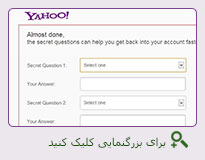
 اگر
در اطلاعات وارد شده در بخش های قبلی ایرادی نداشته باشید به صفحه جدید
خواهید رفت و در اینجا باید دو سوال تعیین کرده و جواب آنها را بدهید، این
کار برای آن است که اگر پسوردتان را گم کردید راحت تر به ایمیلتان دسترسی
پیدا کنید.
اگر
در اطلاعات وارد شده در بخش های قبلی ایرادی نداشته باشید به صفحه جدید
خواهید رفت و در اینجا باید دو سوال تعیین کرده و جواب آنها را بدهید، این
کار برای آن است که اگر پسوردتان را گم کردید راحت تر به ایمیلتان دسترسی
پیدا کنید.
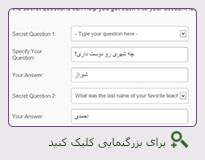
 این سوال و جواب ها را نیز بخاطر بسپارید تا بعداً با مشکل برخورد نکنید.
این سوال و جواب ها را نیز بخاطر بسپارید تا بعداً با مشکل برخورد نکنید.
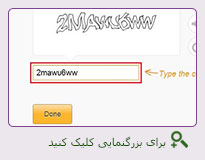
 در پایین صفحه یک کد به شما نمایش داده شده که باید آنرا در بخش مشخص شده وارد کرده و روی کلید Done کلیک کنید.
در پایین صفحه یک کد به شما نمایش داده شده که باید آنرا در بخش مشخص شده وارد کرده و روی کلید Done کلیک کنید.
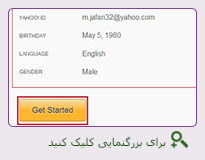
 در
نهایت یاهو اطلاعاتی که وارد کرده اید را مجدداً به شما نشان می دهد تا
آنرا تائید کنید و یا در صورت ایراد آنرا تصحیح کنید و در نهایت باید کلید
مشخص شده (Get Started) را کلیک کنید.
در
نهایت یاهو اطلاعاتی که وارد کرده اید را مجدداً به شما نشان می دهد تا
آنرا تائید کنید و یا در صورت ایراد آنرا تصحیح کنید و در نهایت باید کلید
مشخص شده (Get Started) را کلیک کنید.
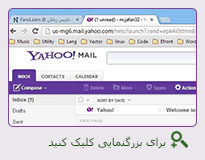
 به صندوق پستی خودتان خوش آمدید.
به صندوق پستی خودتان خوش آمدید.
نحوه ورود و خروج ایمیل را در اینجا بیاموزید.
دوست دارید باز هم در مورد سرویس یاهو بدایند؟ پس آموزشهای ما را از دست ندهید.
مطالب مشابه :
چگونه ایمیل بسازیم ؟ آموزش ساخت ایمیل
(( کیمیاگر )) - چگونه ایمیل بسازیم ؟ آموزش ساخت ایمیل - سیاسی - اجتماعی - علمی
چگونه با توجه به تحریم ها ایمیل یاهو بسازیم
peyman law - چگونه با توجه به تحریم ها ایمیل یاهو بسازیم - وبلاگ حقوقی پیمان زمانی - peyman law
چگونه ایمیل بسازیم؟ (ساخت ایمیل در سرویس یاهو)
کامپیوتر - چگونه ایمیل بسازیم؟ (ساخت ایمیل در سرویس یاهو) - خدمات کامپیوتری اینترنتی دانش
چگونه ایمیل بسازیم ؟
بیک آباد - چگونه ایمیل بسازیم ؟ - به یاد بیک آباد زیبا و دوست داشتنی
چگونه در جیمیل ایمیل بسازیم؟
احمد (Zohor) - چگونه در جیمیل ایمیل بسازیم؟ - تعمیرات روتانا
چگونه ایمیل بسازیم؟
کامپیوتر - چگونه ایمیل بسازیم؟ - وبلاگ دانش آموزان کلاس 1/9 مدرسه دکترایوب آزادحسینی
چگونه در یاهو ایمیل بسازیم
شوسف - چگونه در یاهو ایمیل بسازیم - دیار کویر ؛ شوسف را بشناسیم
چگونه در یاهو مسنجر ای دی یا ایمیل بسازیم
گرگ و میش - چگونه در یاهو مسنجر ای دی یا ایمیل بسازیم - از همه جا-از همه رنگ"""""سایه-روشن
برچسب :
چگونه ایمیل بسازیم
